虚拟化KVM之安装(二)
安装KVM虚拟化
1、系统基础环境:
[root@linux-node1 ~]# ip addr | grep inet | awk '{ print $2; }' | sed 's/\/.*$//'|sed -n "3p"
10.10.10.188
[root@linux-node1 ~]# uname -r
3.10.0-693.el7.x86_64
[root@linux-node1 ~]# cat /etc/redhat-release
CentOS Linux release 7.4.1708 (Core)
[root@linux-node1 ~]# tail -2 /etc/hosts
10.10.10.188 linux-node1.example.com
#Firewalld and selinux
systemctl stop firewalld
systemctl disable firewalld
sed -i 's/SELINUX=enforcing/SELINUX=disabled/g' /etc/selinux/config
setenforce 0
#Date
yum -y install ntp
\cp /usr/share/zoneinfo/Asia/Shanghai /etc/localtime
echo "#time sync by zsq at $(date +%F)" >> /var/spool/cron/root
echo "*/10 * * * * /usr/sbin/ntpdate time.nist.gov &>/dev/null" >>/var/spool/cron/root
#hostname
sed -i 's/localhost.localdomain/linux-node1.example.com/' /etc/hostname
hostnamectl set-hostname linux-node1.example.com
KVM需要硬件支持, 所以需要开启虚拟化支持
1.硬件设备直接在BIOS设置开启CPU虚拟化
2.个人电脑同样进入BIOS开启虚拟化支持
3.VM需要找到对应虚拟机开启对应的VT-EPT虚拟化技术
命令检查是否启用虚拟化、没有任何提示则表示没有启用
egrep '(vmx|svm)' /proc/cpuinfo
2、安装KVM虚拟化工具
yum install qemu-kvm qemu-kvm-tools \
libvirt virt-manager virt-install \
openssh-askpass –y
//KVM是linux内核的一个模块,模块不需要安装只需要加载,通过用户态程序来管理即可
[root@linux-node1 ~]# lsmod|grep kvm
kvm_intel 170086 0
kvm 566340 1 kvm_intelqeum 虚拟化软件,可以虚拟不同的CPU,以及模拟网卡、声卡、PCI设备等
libvirt 用于管理KVM的工具
virt-install 命令行安装虚拟机工具
virt-manager 图形化管理虚拟机工具
openssh-askpass 远程连接KVM主机
3、启动libvirt管理KVM工具
[root@linux-node1 ~]# systemctl enable libvirtd
[root@linux-node1 ~]# systemctl start libvirtd
#注意: 启动后会新增一块virbr0网络、ifconfig查看4、KVM会给虚拟机分配NAT模式网络,但是在生产情况,强烈推荐使用网桥模式
配置KVM虚拟机使用的桥接网络, 添加br0网卡
[root@linux-node1 ~]# brctl addbr br0 将eth0加入网桥,使用桥接模式,给br设置ip,添加路由网关,关闭防火墙
brctl addif br0 eth0 && \
ip addr del dev eth0 10.10.10.188/24 && \
ifconfig br0 10.10.10.188/24 up && \
route add default gw 10.10.10.254 [root@linux-node1 ~]# brctl show
bridge name bridge id STP enabled interfaces
br0 8000.000c292ce007 no eth0
virbr0 8000.525400192ae5 yes virbr0-nic
创建KVM虚拟机
1.在创建虚拟机之前, 我们需要添加一块磁盘来存放我们的虚拟机, VM->关机->设置->添加磁盘
直接使用整块磁盘[root@linux-node1 ~]# mkdir -p /data
[root@linux-node1 ~]# mkfs.xfs /dev/sdb
meta-data=/dev/sdb isize=512 agcount=4, agsize=655360 blks
= sectsz=512 attr=2, projid32bit=1
= crc=1 finobt=0, sparse=0
data = bsize=4096 blocks=2621440, imaxpct=25
= sunit=0 swidth=0 blks
naming =version 2 bsize=4096 ascii-ci=0 ftype=1
log =internal log bsize=4096 blocks=2560, version=2
= sectsz=512 sunit=0 blks, lazy-count=1
realtime =none extsz=4096 blocks=0, rtextents=0
[root@linux-node1 ~]# mount /dev/sdb /data
#强烈建议加入开机自启动 2.使用virsh-install创建命令模式创建虚拟机
[root@linux-node1 data]# pwd
/data
[root@linux-node1 data]# ls
CentOS-7-x86_64-DVD-1708.iso 挂载系统光盘, 建立ISO镜像文件
[root@linux-node1 ~]# dd if=/dev/cdrom of=/data/CentOS-7-x86_64-DVD-1708.iso 创建虚拟机磁盘
[root@linux-node1 ~]# qemu-img create -f qcow2 /data/centos-7-x86_64 10G #-f指定磁盘格式、磁盘名称加.qcow2查看的时候会更方便 创建虚拟机实例
virt-install --name CentOS-7-x64-node1 \
--virt-type kvm \
--ram 1024 \
--cdrom=/data/CentOS-7-x86_64-DVD-1708.iso \
--disk path=/data/centos-7-x86_64 \
--network bridge=br0 \
--graphics vnc,listen=0.0.0.0 \
--noautoconsole //参数概述
--virt-type:指定虚拟机类型(kvm、qemu、xen)
--name:指定虚拟机名称
--raw:指定虚拟机使用内存大小
--cpu:指定cpu的核数(默认为1)
--cdrom:指定虚拟机安装的ISO镜像
--disk:指定虚拟机数据存储磁盘qcow2
--network:指定虚拟机网络类型, 默认nat,常用bridge
--graphics:指定虚拟机可连接方式, 比如VNC
--noautoconsole:不连接虚拟机图形界面控制台
3.使用vnc客户端连接KVM虚拟机,进行操作系统安装、默认是5900
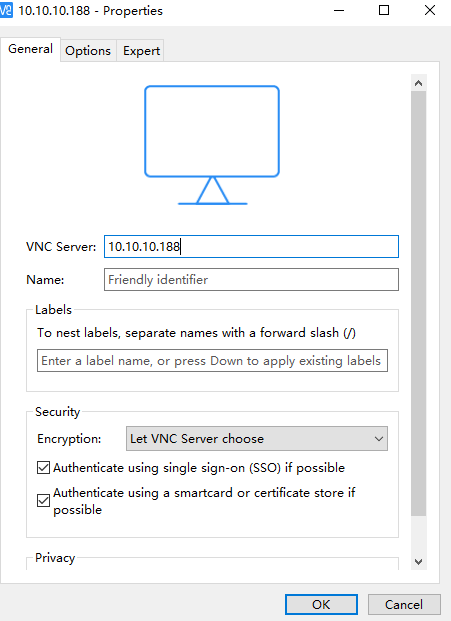
4.安装CentOS7在启动前修改内核让网卡为eth0
按tab键、在后面增加net.ifnames=0 biosdevname 然后空格回车、剩下就是跟安装操作系统步骤一样
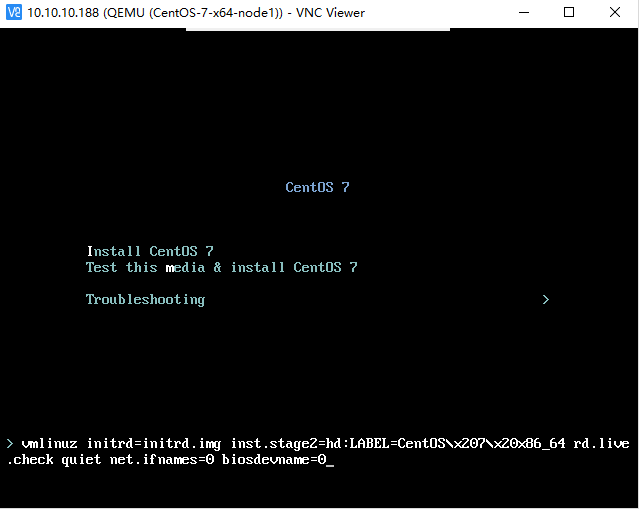
5.安装系统步骤忽略, 但一定要记得配置好对应的地址
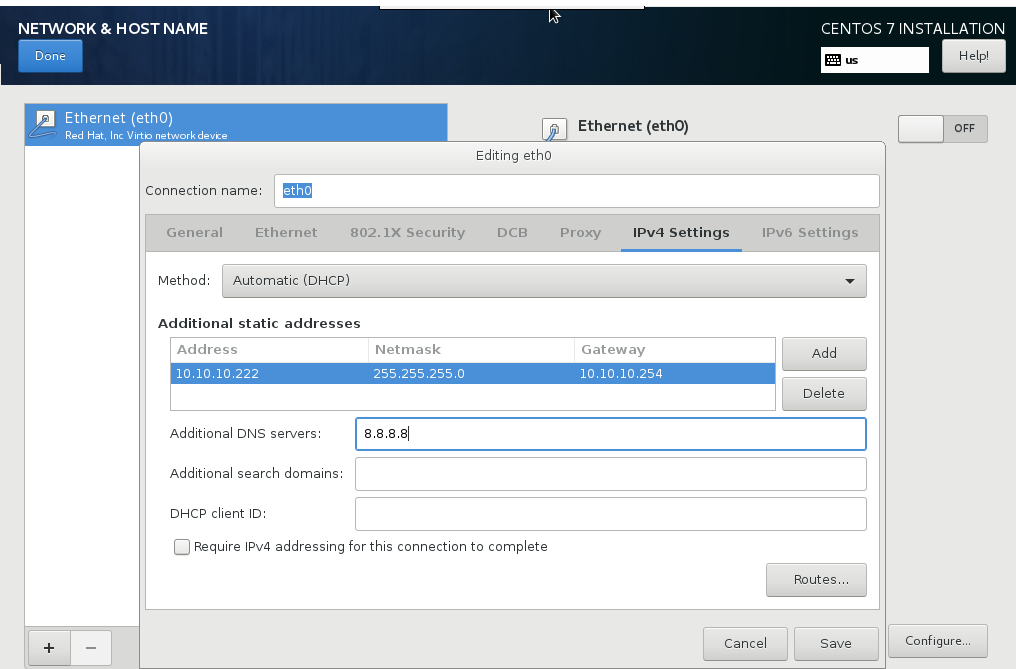
安装完成后、需修改网卡ONBOOT=yes、默认是没有启动的
[root@linux-node1 data]# virsh list --all #--all是查看所有
Id Name State
----------------------------------------------------
- CentOS-7-x64-node1 shut off [root@linux-node1 data]# virsh start CentOS-7-x64-node1 #启动节点
Domain CentOS-7-x64-node1 started
刚才创建的虚拟机在我们linux系统宿主机上体现的是一个进程、它是通过/usr/libexec/qemu-kvm -name启动起来的
如果我们kill这个进程、虚拟机就会停止
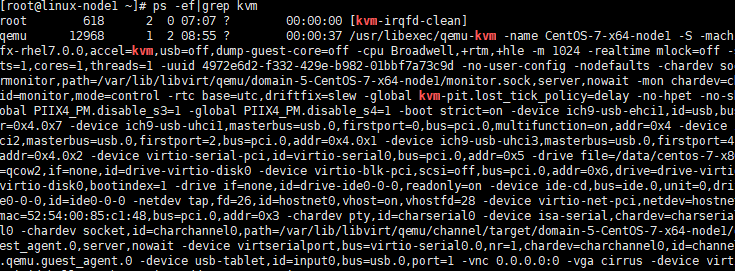
virsh命令是装libvirt的时候装上的、libvirt开源的管理虚拟机的工具
停止libvirtd不影响虚拟机的运行、但是不能通过virsh去管理
[root@linux-node1 ~]# systemctl stop libvirtd
[root@linux-node1 ~]# virsh list --all
error: failed to connect to the hypervisor
error: Failed to connect socket to '/var/run/libvirt/libvirt-sock': No such file or directory
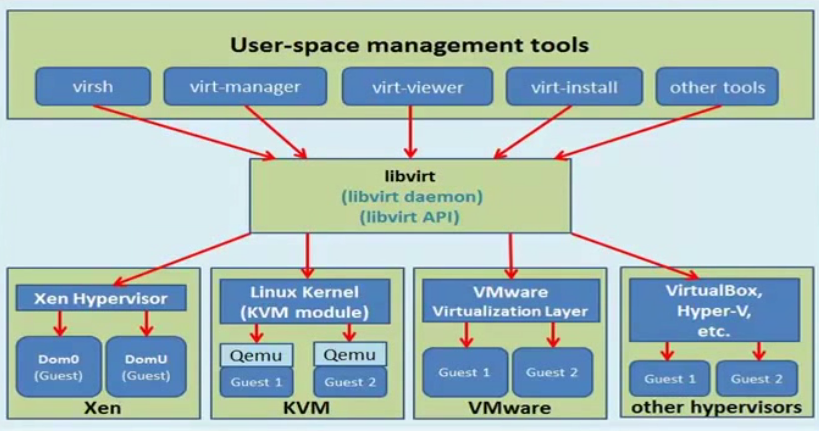
管理KVM虚拟机
生成kvm虚拟机:virt-install
查看在运行的虚拟机:virsh list
查看所有虚拟机:virsh list –all
查看kvm虚拟机配置文件:virsh dumpxml name
启动kvm虚拟机:virsh start name
正常关机:virsh shutdown name
非正常关机(相当于物理机直接拔掉电源):virsh destroy name
删除:virsh undefine name(彻底删除,找不回来了,如果想找回来,需要备份/etc/libvirt/qemu的xml文件)
根据配置文件定义虚拟机:virsh define file-name.xml
挂起,终止:virsh suspend name
恢复挂起状态:virsh resumed name
虚拟机随着系统启动:virsh autostart Name
关闭虚拟机随系统启动:virsh autostart —disable Name
编辑KVM虚拟机的xml配置文件:virsh edit name
KVM虚拟机扩容
1.1编辑kvm的xml文件,更改虚拟机CPU配置
- 配置虚拟机的cpu,两种方式(启动的时候指定核数,更改xml)
- 第一种方法:为了实现cpu的热添加,就需要更改cpu的最大值,当然热添加的个数不能超过最大值
[root@linux-node1 qemu]# virsh edit CentOS-7-x64-node1
<vcpu placement='auto' current="">4</vcpu> #当前为1,自动扩容,最大为4
- 重启虚拟机
[root@linux-node1 qemu]# virsh shutdown CentOS-7-x64-node1
Domain CentOS-7-x64-node1 is being shutdown 正常关闭后再启动
[root@linux-node1 qemu]# virsh start CentOS-7-x64-node1
Domain CentOS-7-x64-node1 started
- 登录虚拟机上,查看cpu信息,确认cpu的个数,下面开始进行cpu热添加
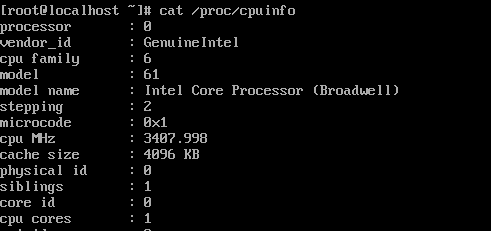
- cpu的热添加(cpu只支持热添加,不支持热减少)
[root@linux-node1 qemu]# virsh setvcpus CentOS-7-x64-node1 2 --live
- 再到虚拟机中查看cpu信息
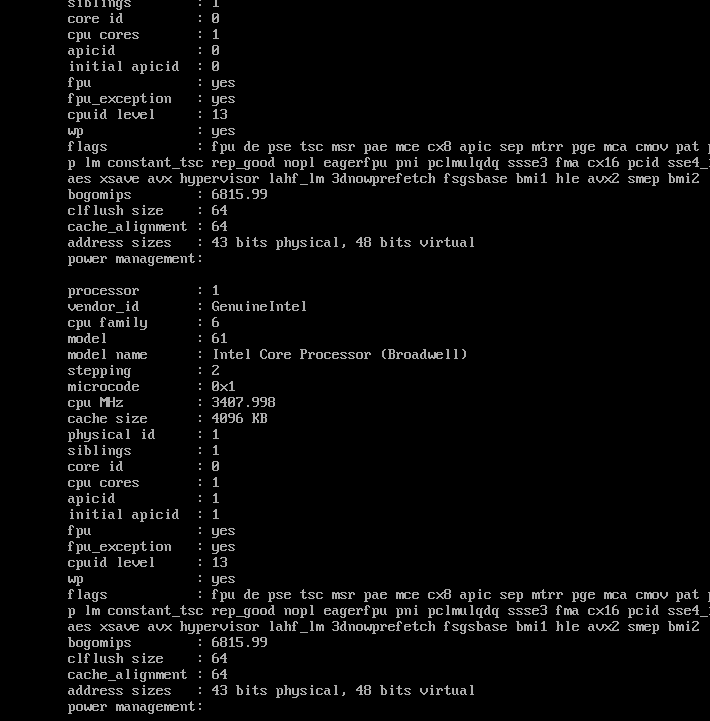
- kvm版本较高,并不需要echo “1”到/sys/devices/system/cpu/cpu1/online 进行激活,自动可以激活。
[root@linux-node1 qemu]# cat /sys/devices/system/cpu/cpu1/online
1
- 第二种方法:安装的时候指定
virt-install –vcpus 5 –vcpus 5,maxcpus=10,cpuset=1-4,6,8 –vcpus sockets=2,cores=4,thread=2
1.2编辑kvm的xml文件,更改虚拟机内存配置
内存也支持热添加、但前提是你的宿主机和虚拟机是同一个操作系统版本
内存的设置拥有一个“气球(balloon)机制”,可以增大减少,但是也要设置一个最大值,默认并没有设置最大值,也可以在安装时候指定
[root@linux-node1 qemu]# virsh edit CentOS-7-x64-node1
<memory unit='KiB'>2048576</memory> #最大内存为2G
<currentMemory unit='KiB'>1048576</currentMemory> #当前内存为1G
编辑完配置文件需要重新启动生效
查看当前虚拟机内存大小
[root@linux-node1 qemu]# virsh qemu-monitor-command CentOS-7-x64-node1 --hmp --cmd info balloon
balloon: actual=1024
[root@linux-node1 qemu]# virsh qemu-monitor-command CentOS-7-x64-node1 --hmp --cmd balloon 512 #把内存限制为512 [root@linux-node1 qemu]# virsh qemu-monitor-command CentOS-7-x64-node1 --hmp --cmd info balloon #再次查看
balloon: actual=512
[root@linux-node1 qemu]# virsh qemu-monitor-command CentOS-7-x64-node1 --hmp --cmd balloon 1224 #增加内存为1224 [root@linux-node1 qemu]# virsh qemu-monitor-command CentOS-7-x64-node1 --hmp --cmd info balloon #再次查看
balloon: actual=1224
1.3磁盘扩容
KVM虚拟机中有两种磁盘格式:
raw格式: 直接占用物理磁盘, 写入快, 性能优, 但占用空间
Qcow2格式: 使用多少占多少磁盘, 支持压缩、快照、镜像
注意:raw不支持快照, Qcow2支持快照, 但两者文件类型是可以相互间转换
无论磁盘是raw qcow2格式, 扩展思路如下
- 新添加一块磁盘加入至需要扩容的虚拟主机
- 使用lvm逻辑卷管理方式进行扩展
1.查看当前KVM虚拟机所使用的虚拟磁盘
[root@linux-node1 data]# virsh domblklist CentOS-7-x64-node1
Target Source
------------------------------------------------
vda /data/centos-7-x86_64
hda -
2.创建一块qcow2虚拟磁盘
[root@linux-node1 ~]# qemu-img create -f qcow2 /data/centos-7-x86_64-disk2.qcow2 10G
3.在线添加虚拟磁盘
[root@linux-node1 ~]# virsh attach-disk CentOS-7-x64-node1 /data/centos-7-x86_64-disk2.qcow2 vdb --cache=none --subdriver=qcow2
Disk attached successfully
[root@linux-node1 ~]# virsh domblklist CentOS-7-x64-node1 #查看新增磁盘状态 Target Source
------------------------------------------------
vda /data/centos-7-x86_64
vdb /data/centos-7-x86_64-disk2.qcow2
hda -
- 第二种扩容方式
[root@linux-node1 ~]# virsh edit CentOS-7-x64-node1
<disk type='file' device='disk'>
<driver name='qemu' type='qcow2' cache='none'/>
<source file='/data/centos-7-x86_64-disk2.qcow2'/>
<target dev='vdb' bus='virtio'/>
</disk>
4.通过vnc连接KVM虚拟机进行磁盘扩容
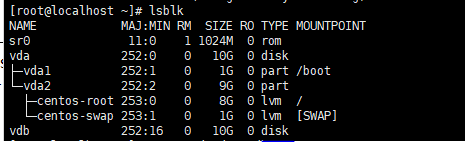
- 查看当前磁盘大小
[root@localhost ~]# df -h
Filesystem Size Used Avail Use% Mounted on
/dev/mapper/centos-root 8.0G 896M 7.2G 11% /
devtmpfs 886M 0 886M 0% /dev
tmpfs 897M 0 897M 0% /dev/shm
tmpfs 897M 8.5M 888M 1% /run
tmpfs 897M 0 897M 0% /sys/fs/cgroup
/dev/vda1 1014M 143M 872M 15% /boot
tmpfs 82M 0 82M 0% /run/user/0
- 扩容步骤如下
[root@localhost ~]# pvcreate /dev/vdb
[root@localhost ~]# vgextend centos /dev/vdb
[root@localhost ~]# lvextend -l +100%FREE /dev/centos/root
[root@localhost ~]# xfs_growfs /dev/centos/root
- 再次查看
[root@localhost ~]# df -h #centos-root多了10G
Filesystem Size Used Avail Use% Mounted on
/dev/mapper/centos-root 18G 897M 18G 5% /
devtmpfs 886M 0 886M 0% /dev
tmpfs 897M 0 897M 0% /dev/shm
tmpfs 897M 8.5M 888M 1% /run
tmpfs 897M 0 897M 0% /sys/fs/cgroup
/dev/vda1 1014M 143M 872M 15% /boot
tmpfs 82M 0 82M 0% /run/user/0
KVM虚拟机快照
1.查看磁盘格式、如果是raw格式需要转换成qcow2
[root@linux-node1 ~]# qemu-img info /data/centos-7-x86_64
image: /data/centos-7-x86_64
file format: qcow2
virtual size: 10G (10737418240 bytes)
disk size: 1.2G
cluster_size: 65536
Format specific information:
compat: 1.1
lazy refcounts: false
2.对虚拟机当前进行快照拍摄
[root@linux-node1 ~]# virsh snapshot-create CentOS-7-x64-node1
Domain snapshot 1531036016 created
3.查看虚拟机快照
[root@linux-node1 ~]# virsh snapshot-list CentOS-7-x64-node1
Name Creation Time State
------------------------------------------------------------
1531036016 2018-07-08 15:46:56 +0800 running
#检查当前虚拟机最新快照版本
[root@linux-node1 ~]# virsh snapshot-current CentOS-7-x64-node1|less
#快照xml文件存放路径
[root@linux-node1 ~]# ls /var/lib/libvirt/qemu/snapshot/CentOS-7-x64-node1
1531036016.xml
4.恢复快照
[root@linux-node1 ~]# virsh snapshot-revert CentOS-7-x64-node1 1531036016
#确认恢复版本正确
[root@linux-node1 ~]# virsh snapshot-current CentOS-7-x64-node1|grep "1531036016"
<name>1531036016</name>
<creationTime>1531036016</creationTime>
5.删除快照
[root@linux-node1 ~]# qemu-img info /data/centos-7-x86_64 #查看
image: /data/centos-7-x86_64
file format: qcow2
virtual size: 10G (10737418240 bytes)
disk size: 1.6G
cluster_size: 65536
Snapshot list:
ID TAG VM SIZE DATE VM CLOCK
1 1531036016 382M 2018-07-08 15:46:57 05:12:14.974
Format specific information:
compat: 1.1
lazy refcounts: false
[root@linux-node1 ~]# virsh snapshot-delete CentOS-7-x64-node1 1531036016 #删除最近的版本
Domain snapshot 1531036016 deleted
虚拟化KVM之安装(二)的更多相关文章
- kvm虚拟化学习笔记(二)之linux kvm虚拟机安装
KVM虚拟化学习笔记系列文章列表----------------------------------------kvm虚拟化学习笔记(一)之kvm虚拟化环境安装http://koumm.blog.51 ...
- 烂泥:虚拟化KVM安装与配置
本文由秀依林枫提供友情赞助,首发于烂泥行天下. 最近打算把公司的服务器全部做成虚拟化,一是跟有效的利用了服务器,二也是对自己是一个学习的机会. KVM的安装与配置步骤如下: 1. 查看是否支持虚拟化 ...
- kvm虚拟化学习笔记(三)之windows kvm虚拟机安装
KVM虚拟化学习笔记系列文章列表----------------------------------------kvm虚拟化学习笔记(一)之kvm虚拟化环境安装http://koumm.blog.51 ...
- VMware虚拟化kvm安装部署总结
虚拟化 1.环境 Centos7.3 关闭selinux,关闭防火墙 2.虚拟化环境配置 2.1 kvm部署安装 1. VMware 配置桥接模式 2.bios开启虚拟机,以本地台式机为例, 重启动电 ...
- KVM虚拟化简介及安装
kvm是基于图形化的linux操作的 安装图形化界面的知识点: 磁盘空间有两个词: 精简置备:我先在我系统里面去声明我要一个50G的空间,但是呢,我不会把50G都分给你,你用多少,我分给你多少,但是做 ...
- 使用虚拟化KVM安装RHEL7系统
使用虚拟化KVM安装RHEL7系统 作者:Eric 微信:loveoracle11g 检查真实物理机是否支持虚拟化功能 [root@server ~]# grep vmx /proc/cpuinfo ...
- kvm的安装使用技巧
KVM参考网址 http://www.server110.com/kvm/201403/8321.html http://www.2cto.com/os/201511/451650.html http ...
- 云计算与虚拟化KVM深度实践
徐亮伟, 江湖人称标杆徐.多年互联网运维工作经验,曾负责过大规模集群架构自动化运维管理工作.擅长Web集群架构与自动化运维,曾负责国内某大型电商运维工作. 个人博客"徐亮伟架构师之路&quo ...
- openstack之路:KVM/Libvirt 安装
openstac是一个开源的计算机平台,利用虚拟化和底层存储服务提供云计算服务.openstack的基本是虚拟化技术.虚拟化技术采用的KVM.我们首先进行KVM软件的安装. 电脑配置: 内存:8G 硬 ...
随机推荐
- PTA数据结构与算法题目集(中文) 7-18
PTA数据结构与算法题目集(中文) 7-18 7-18 银行业务队列简单模拟 (25 分) 设某银行有A.B两个业务窗口,且处理业务的速度不一样,其中A窗口处理速度是B窗口的2倍 —— 即当A窗 ...
- 为应用程序池“XXX”提供服务的进程在与 Windows Process Activation Service 通信时出现严重错误。该进程 ID 为“XXXX”。数据字段包含错误号。 改进查找流程
原文链接:https://www.cnblogs.com/qidian10/p/6028784.html 为防止原作者删除,留作解决方法备份 ---------------------------- ...
- docker 容器容器之间网络通信 docker-compose.yaml 配置固定ip
1.创建自己的桥接网络 $ docker network create --subnet=172.18.0.0/16 mynetwork 2.docker-compose.yaml 文件格式demo ...
- spark——spark中常说RDD,究竟RDD是什么?
本文始发于个人公众号:TechFlow,原创不易,求个关注 今天是spark专题第二篇文章,我们来看spark非常重要的一个概念--RDD. 在上一讲当中我们在本地安装好了spark,虽然我们只有lo ...
- 【php】面向过程的文件上传过程
//执行完整的文件上传 $path = "./uploads"; //文件上传的指定目录 $upfile = $_FILES['pic']; //文件的上传信息[一维数组] $ty ...
- Hadoop(十):本地IDEA链接远程Hadoop
本文使用的Hadoop为2.7.7,版本如果不同要下载相应版本的文件 配置本地的Hadoop库(不需完整安装,但是要有环境支持) 下载文件 https://github.com/speedAngel/ ...
- ADB教程
ADB教程 查看当前pc端连接多少设备 adb devices adb连接android设备 adb connect [192.168.3.113] 断开连接 adb disconnect ...
- javascript入门 之 用bootstrap-table写一个表格
方法1(对普通的 table 设置 data-toggle="table" 即可): <!DOCTYPE html> <html> <head> ...
- Python设计模式(9)-外观模式
# /*外观模式:为外界调用提供一个统一的接口,把其他类中需要用到的方法提取# * 出来,由外观类进行调用.然后在调用段实例化外观类,以间接调用需要的# * 方法.这种方式和代理模式有异曲同工之妙.然 ...
- 127.0.0.1和localhost区别
